División de pasajes
Puede dividir uno o más pasajes seleccionados con la herramienta Tijeras.
Seleccione los pasajes que desea dividir.
Seleccione la herramienta Tijeras.
Haga clic manteniendo pulsado en botón en los pasajes que desee dividir.
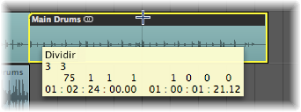
La etiqueta Ayuda muestra la posición de división actual.
Suelte el botón del ratón.
Todos los pasajes seleccionados se cortarán por la posición mostrada en la etiqueta Ayuda.
Al seleccionar un punto de corte con la herramienta Tijeras, podrá desplazarse hacia adelante y hacia atrás en pasos de una división. La rejilla se basa en las opciones del menú local Ajustar.
Después de seleccionar el pasaje con la herramienta Tijeras, mantenga pulsada la tecla Control para dividir en el valor de división (1/16, 1/32, etc., tal como se muestra en la barra de transporte).
Mantenga pulsadas las teclas Control + Mayúsculas para dividir los pasajes con precisión aún mayor (pulsos o muestras).
Los segmentos nuevos creados a partir de un pasaje de audio reciben el nombre del original, y tras su nombre se añade un número consecutivo.
Los pasajes MIDI reciben el nombre del original, sin números consecutivos. Cada pasaje MIDI resultante de la división es independiente y contiene datos.
Con la tecla Opción pulsada, corte un pasaje con la herramienta Tijeras.
Aparecerá el símbolo “más” junto a la herramienta Tijeras, y la etiqueta Ayuda mostrará el texto “Dividir varios”.
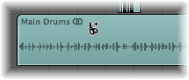
El pasaje seleccionado se cortará en varias partes, cada una de ellas con la misma longitud que el primer segmento.
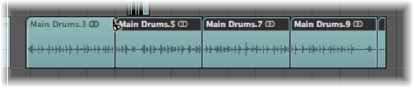
Por ejemplo, para dividir un pasaje de 16 compases en ocho pasajes de 2 compases, mantenga pulsada la tecla Opción y corte el pasaje al inicio del compás 3.
Fije los localizadores izquierdo y derecho en la posición que desee.
Seleccione los pasajes que desea dividir entre los límites de los localizadores.
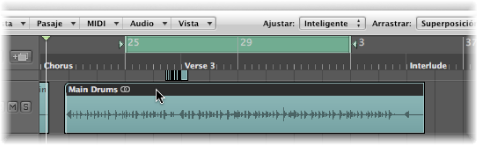
Seleccione Pasaje > Dividir > “Dividir pasajes por localizadores” (o utilice el comando de teclado “Dividir pasajes/eventos por localizadores o selección de marquesina” ).
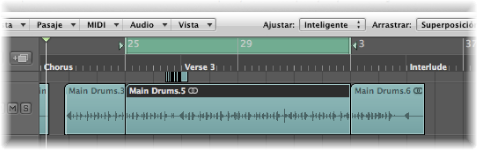
Todos los pasajes seleccionados que se encuentren total o parcialmente entre los localizadores se cortarán por la posición de los localizadores izquierdo y derecho. Todos los pasajes creados entre las posiciones de los localizadores como resultado de la operación de división quedan automáticamente seleccionados.
Consejo: Puede conseguir el mismo resultado definiendo un ciclo con el ratón en la regla de compases mientras mantiene pulsada la tecla Comando.
Seleccione los pasajes que desea dividir.
Seleccione Pasaje > Dividir > “Dividir pasajes por cursor de reproducción” (o utilice el comando de teclado “Dividir pasajes/eventos por posición del cursor de reproducción” ).
Todos los pasajes seleccionados se dividirán por la posición exacta del cursor de reproducción.
Consejo: Para cortar por el compás más próximo, utilice el comando de teclado “Dividir pasajes/eventos por posición del cursor redondeada”.
Manejo de notas superpuestas en la división de pasajes MIDI
Si en la división de un pasaje MIDI aparecen notas superpuestas a otras durante más de una corchea, ase le preguntará si desea mantener, acortar o dividir las notas.
Haga clic en Mantener para conservar las notas intactas. El pasaje MIDI se cortará según lo previsto, pero en la mitad izquierda (el pasaje anterior resultante) puede haber notas mucho más largas que el pasaje que las contiene. Dichas notas sonarán normalmente a no ser que se haya activado la opción “Longitud de clip”. (Consulte Ajuste de los puntos inicial o final de pasajes MIDI).
Haga clic en Acortar para truncar todas las notas superpuestas, de forma que terminen en el punto por el que se dividió el pasaje MIDI original.
Haga clic en Dividir para dividir las notas superpuestas entre los dos pasajes MIDI; se crearán dos notas con el mismo tono y velocidad de la original y con la misma duración total que la nota original.
Importante: La opción Audio > “Ajustar modificaciones a cruces por cero” de la barra de menús local del área Organizar no afecta a la división de pasajes de audio cuando se utiliza uno de los métodos descritos anteriormente. Cuando la opción Audio > “Ajustar modificaciones a cruces por cero” está activada, solo se aplica a las modificaciones del punto inicial o final de un pasaje, no a las operaciones de división. Si desea dividir automáticamente un archivo de audio en varios pasajes, utilice la función “Dividir por silencio”.
División de pasajes de audio con “Dividir por silencio”
La función Audio > “Dividir por silencio” de la barra menú local del área Organizar abre una ventana que le permitirá fragmentar una grabación de audio en distintos pasajes de audio. Esta división se basa en el análisis de los niveles de amplitud en el archivo de audio. Encontrará una descripción detallada de esta función en Cómo eliminar fragmentos en silencio de los pasajes de audio.